معالجة حركة المرور باستخدام VN-Link
المحتويات
المقدمة
Cisco VN-Link in Hardware هي طريقة مستندة إلى الأجهزة لمعالجة حركة مرور البيانات من جهاز افتراضي وإليه على خادم مزود بمحول VIC. ويشار إلى هذه الطريقة أحيانا باسم تحويل المرور. يقوم هذا الحل باستبدال التحويل المستند إلى البرامج بتبديل الأجهزة القائم على ASIC وتحسين الأداء.
يوفر إطار عمل المحول الظاهري الموزع (DVS) إرتباط الشبكة الافتراضية VN من ميزات وإمكانات الأجهزة للأجهزة الافتراضية على خوادم Cisco UCS باستخدام مهايئات VIC. توفر هذه الطريقة حلا شاملا للشبكات لتلبية المتطلبات الجديدة التي تم إنشاؤها بواسطة المحاكاة الافتراضية للخوادم. مع VN-Link في الجهاز، لا يتم تحويل حركة مرور الطبقة 2 بين جهازين VMs على المضيف نفسه محليا على DVS ولكنه يرسل من الخادم إلى UCs-6100 لتطبيق السياسة والتحويل. يحدث التحويل في منافذ ربط البنية (الأجهزة). ونتيجة لذلك، يمكن تطبيق سياسات الشبكة على حركة المرور بين الأجهزة الافتراضية. توفر هذه الإمكانية التناسق بين الخوادم المادية والافتراضية.
ملاحظة: يتم دعم VMotion في أجهزة إرتباط VN.
المتطلبات الأساسية
المتطلبات
تأكد من استيفاء المتطلبات التالية قبل أن تحاول إجراء هذا التكوين:
-
يجب تثبيت ترخيص Enterprise Plus على مضيفي ESX. هذا مطلوب لوظيفة تحويل DVS.
المكونات المستخدمة
تستند المعلومات الواردة في هذا المستند إلى إصدارات البرامج والمكونات المادية التالية. تمت ترقية جميع المكونات في الهيكل والخوادم النصلية إلى 1. 3.1 درجة مئوية.
-
Cisco UCS 6120XP 2x N10-S6100
-
1 N20-C6508
-
2x n20-b6620-2
-
بطاقة الواجهة الظاهرية Cisco UCS VIC M81KR Virtual Interface Card 2x N20-AC002
يجب توصيل هذه المكونات الرئيسية الثلاثة كي يعمل إرتباط الشبكة الخاصة الظاهرية (VN) في الأجهزة:
-
مضيف ESX من VMware
خادم مثبت عليه برنامج VMware ESX. وهو يحتوي على مخزن بيانات وأجهزة افتراضية. يجب أن يكون مضيف ESX مثبتا عليه Cisco M81KR VIC، ويجب أن يحتوي على اتصال بيانات الوصلة بالشبكة للاتصال ب VMware vCenter.
-
برنامج vCenter من VMware
برنامج قائم على نظام التشغيل Windows يستخدم لإدارة مضيف ESX واحد أو أكثر. يجب أن يتضمن VMware vCenter إمكانية الاتصال بمنفذ إدارة UCS لدمج مستوى الإدارة، واتصال بيانات الوصلة بالشبكة للاتصال بمضيف ESX. يجب تسجيل مفتاح امتداد vCenter الذي يوفره مدير Cisco UCS مع برنامج vCenter من VMware قبل التعرف على مثيل Cisco UCS.
-
برنامج Cisco UCS Manager
برنامج إدارة Cisco UCS الذي يتم دمجه مع برنامج vCenter من VMware لمعالجة بعض مهام الإدارة المستندة إلى الشبكة.
تم إنشاء المعلومات الواردة في هذا المستند من الأجهزة الموجودة في بيئة معملية خاصة. بدأت جميع الأجهزة المُستخدمة في هذا المستند بتكوين ممسوح (افتراضي). إذا كانت شبكتك مباشرة، فتأكد من فهمك للتأثير المحتمل لأي أمر.
يجب أن يتلقى Cisco UCS Manager اتصال منفذ الإدارة ب VMware vCenter لدمج مستوى الإدارة. كما يوفر مفتاح امتداد vCenter الذي يمثل هوية Cisco UCS. يجب تسجيل مفتاح الملحق مع برنامج vCenter من VMware قبل التعرف على مثيل Cisco UCS.
الاصطلاحات
راجع اصطلاحات تلميحات Cisco التقنية للحصول على مزيد من المعلومات حول اصطلاحات المستندات.
التكوين
في هذا القسم، تُقدّم لك معلومات تكوين الميزات الموضحة في هذا المستند.
ملاحظة: أستخدم أداة بحث الأوامر (للعملاء المسجلين فقط) للحصول على مزيد من المعلومات حول الأوامر المستخدمة في هذا القسم.
الرسم التخطيطي للشبكة
الشبكة تشكيل VLAN و IP مدى يستعمل
-
إدارة UCS VLAN 8-172.21.60.64/26
-
شبكة VLAN الخاصة بإدارة VC/ESX 103-172.21.61.192/26
-
شبكة VLAN العامة 100—10.21.60.0/24
-
أرقام شبكات VLAN المستخدمة - 8،100،103
vCenter IP
-
-172.21.61.222
عناوين IP للمضيف
-
مضيفو ESX
-
- PTS-01 - 172.21.61.220
-
- PTS-02-172٫21٫61٫221
VM IPs
-
الأجهزة الافتراضية طراز RHEL5.5
-
- rhel5x-1 - 172.21.61.225
-
- rhel5x-2 - 172.21.61.226
-
- rhel5x-2 - 172.21.61.227
-
- rhel5x-2 - 172.21.61.228
-
- rhel5x-2 - 172.21.61.229
-
الأجهزة الافتراضية من Ubuntu
-
- ubuntu10x-1 - 10.21.60.152
-
- ubuntu10x-2 - 10.21.60.153

يوضح هذا الشكل المكونات الرئيسية الثلاثة ل VN-Link في الأجهزة والأساليب التي يتم الاتصال من خلالها:

سياسة اكتشاف الهيكل

التكوينات
أكمل هذه الخطوات لإنشاء سياسة اتصال vNIC ديناميكية.
-
في جزء التنقل، انقر فوق علامة التبويب شبكة LAN.
-
على علامة التبويب شبكة LAN، أختر LAN > السياسات.
-
قم بتوسيع العقدة للمؤسسة حيث تريد إنشاء النهج. إذا لم يكن النظام يحتوي على تأجير متعدد، فقم بتوسيع عقدة الجذر.
-
انقر بزر الماوس الأيمن على عقدة سياسات اتصال vNIC الديناميكي واختر إنشاء نهج اتصال vNIC ديناميكي.
-
في مربع الحوار "إنشاء نهج اتصال NIC ديناميكي"، أكمل الحقول التالية:
-
اسم النهج—يمكن أن يكون هذا الاسم بين 1 و 16 حرفا أبجديا رقميا. لا يمكنك إستخدام المسافات أو أي حروف خاصة، ولا يمكنك تغيير هذا الاسم بعد أن يتم حفظ الكائن.
-
حقل الوصف — وصف للسياسة. توصي Cisco بتضمين معلومات حول مكان ووقت إستخدام السياسة.
-
عدد حقول بطاقات واجهة الشبكة (NICs) الديناميكية—عدد بطاقات واجهة الشبكة (NICs) الديناميكية التي يؤثر عليها هذا النهج. يكون العدد الفعلي لبطاقات واجهة الشبكة (vNICs) الديناميكية التي يمكن إستخدامها ل VN-lInk في الأجهزة أقل لأنه يجب عليك حساب بطاقات واجهة الشبكة (vNICs) الثابتة ومهايئات الناقل المضيف (vHBA). تحتاج عادة إلى تطبيق الصيغة 15 x لا من الوصلات - 6. وبالتالي سيكون 54 لأربع وصلات، 24 لوصلين.
-
القائمة المنسدلة لنهج المحول— ملف تعريف المحول المقترن بهذا النهج. يجب أن يكون ملف التعريف موجودا بالفعل ليتم تضمينه في القائمة المنسدلة.
-
حقل الحماية- يتم تعيين هذا الحقل دائما على محمي لأن وضع تجاوز الفشل يتم تمكينه دائما لبطاقات واجهة الشبكة (NICs) الظاهرية.
-
-
وانقر فوق OK.
-
إذا كانت واجهة المستخدم الرسومية Cisco UCS Manager تعرض مربع حوار التأكيد، انقر نعم.
تم تكوين ملف تعريف الخدمة باستخدام بطاقات واجهة الشبكة (NICs) الديناميكية.

يستخدم هذا المستند التكوينات التالية:
بطاقات واجهة الشبكة (NIC) الديناميكية المحددة في ملف تعريف الخدمة

تعريف سياسة جودة الخدمة

تم تكوين "التحكم في الشبكة" و"سياسة جودة الخدمة" وفقا لذلك. ويلعب هذا دورا لاحقا عند إستخدام iPerf من الأجهزة الافتراضية لإظهار تحديد معدل الخروج.

يتم إستخدام نهج التحكم في الشبكة في هذا المثال:

يتم إستخدام سياسة جودة الخدمة في المثال:



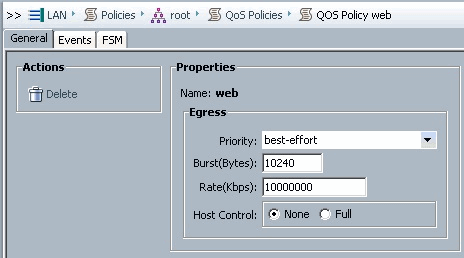
يتم إستخدام نهج التمهيد لهذا المثال. يتم تكوين وحدة تخزين VMFS المشتركة على شبكة منطقة التخزين (SAN)، ولكن الأنظمة هي أنظمة تمهيد أقراص محلية.

انقر فوق علامة التبويب VM.
تصدير ملف امتداد vCenter من برنامج Cisco UCS Manager
يمكنك إما إنشاء ملف ملحق واحد أو مجموعة من تسعة ملفات ملحق، والتي تعتمد على إصدار VMware vCenter. أكمل الخطوات التالية:
-
في جزء التنقل، انقر فوق علامة التبويب VM.
-
في علامة التبويب VM، قم بتوسيع عقدة الكل.
-
على علامة تبويب VM، انقر فوق VMWare.
-
في جزء العمل، انقر فوق علامة التبويب عام.
-
في منطقة العمليات، انقر أحد الروابط التالية:
-
قم بتصدير ملحق vCenter-لإصدار 4.0 من vCenter، التحديث 1 والإصدارات الأحدث.
-
تصدير ملحقات vCenter المتعددة—لإصدار vCenter 4. 0.

-
-
في شاشة ملحق Export vCenter، أكمل الخطوات التالية:
يقوم Cisco UCS Manager بإنشاء ملف (ملفات) الملحق وحفظهم في الموقع المحدد.
-
في حقل حفظ الموقع، قم بإدخال المسار إلى الدليل حيث تريد حفظ ملف الملحق أو الملفات. إذا لم تكن تعرف المسار، انقر زر ... وتصفح إلى المكان.
-
وانقر فوق OK.
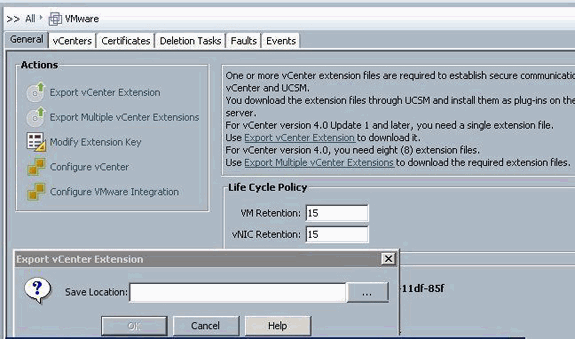

ما العمل بعد ذلك
-
قم بتسجيل ملف ملحق vCenter أو الملفات في vCenter من VMware.
-
تسجيل ملف ملحق vCenter في VMware vCenter
-
-
في VMware vCenter، تسمى ملفات امتداد vCenter مكونات إضافية.
تصدير ملف (ملفات) امتداد vCenter من برنامج Cisco UCS Manager. تأكد من حفظ ملفات امتداد vCenter المصدرة إلى موقع يمكن الوصول إليه بواسطة vCenter من VMware.
أكمل الخطوات التالية:
-
في برنامج vCenter من VMware، أختر إضافات > إدارة الإضافات.
يقوم ملف الملحق vCenter بالتسجيل كمكون إضافي متوفر من VMware vCenter. لا تحتاج إلى تثبيت المكون الإضافي، أتركه في الحالة المتاحة. إذا كنت تقوم بتسجيل ملفات امتداد vCenter متعددة، فقم بتكرار هذا الإجراء حتى يتم تسجيل جميع الملفات.

-
انقر بزر الماوس الأيمن فوق أي مساحة فارغة أسفل قسم الإضافات المتاحة من شاشة مدير الإضافات وانقر إضافة جديدة.

إستيراد مفتاح الملحق الذي تم حفظه مسبقا من سطح المكتب.
-
انقر فوق إستعراض وانتقل إلى الموقع الذي يتم فيه حفظ ملف (ملفات) امتداد vCenter.
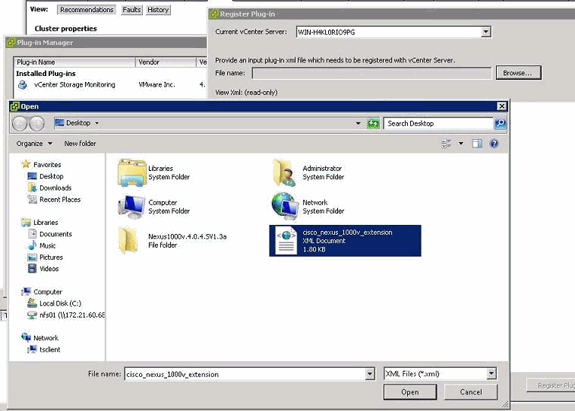
-
أختر ملف ملحق vCenter وانقر فتح.
-
انقر فوق تسجيل المكون الإضافي.
-
إذا ظهرت شاشة تحذير التأمين، انقر تجاهل.
-
وانقر فوق OK.

الآن قم بتكوين اتصال vCenter باستخدام UCSM.
تحديد محول ظاهري موزع من خلال برنامج vCenter من VMware
يتبع هذا الإجراء الخطوات الواردة في الصفحة 1 مباشرة: إنشاء اتصال ب vCenter Server. وهو يصف كيفية تحديد مكونات محول افتراضي موزع في برنامج vCenter من VMware من خلال معالج تكوين تكامل VMware.
-
في منطقة "الخادم النصلي"، أكمل هذه الحقول لتحديد الاتصال ب vCenter من VMware:
-
حقل الاسم — حقل اسم خادم vCenter. الاسم المعرف من قبل المستخدم لخادم vCenter. يمكن أن يتراوح هذا الاسم بين 1 و 16 حرفا ورقميا. لا يمكنك إستخدام المسافات أو أي حروف خاصة، ولا يمكنك تغيير هذا الاسم بعد أن يتم حفظ الكائن.
-
حقل الوصف — وصف خادم vCenter.
-
اسم المضيف لخادم vCenter أو حقل عنوان IP—اسم المضيف أو عنوان IP الخاص بخادم vCenter.
ملاحظة: إذا كنت تستخدم اسم المضيف بدلا من عنوان IP، فيجب تكوين خادم DNS في مدير Cisco UCS.

ما إن زودت هذا معلومة مهم، طقطقت بعد ذلك ل UCSM أن يحاول أن يخلق إتصال إلى vCenter. من المؤشرات الجيدة على نجاح الاتصال رؤية المفتاح الذي يتم إنشاؤه.

تحقق أيضا من FSM بحثا عن حالة configSuccess وnop.
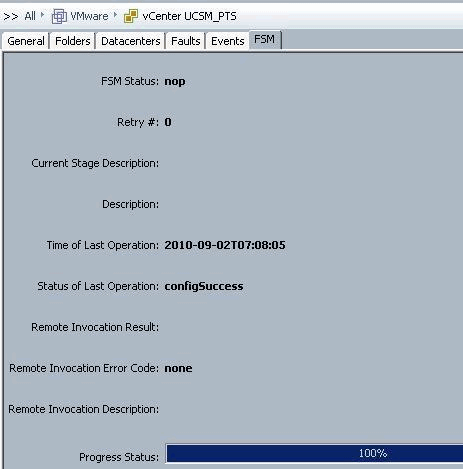
-
-
في منطقة مركز البيانات، قم بإكمال هذه الحقول لإنشاء مركز البيانات في vCenter من VMware:
-
حقل الاسم — اسم مركز بيانات vCenter. اسم مركز بيانات vCenter. يمكن أن يتراوح هذا الاسم بين 1 و 16 حرفا ورقميا. لا يمكنك إستخدام المسافات أو أي حروف خاصة، ولا يمكنك تغيير هذا الاسم بعد أن يتم حفظ الكائن.
-
حقل الوصف- الوصف المعرف من قبل المستخدم لمركز البيانات.
ملاحظة: في هذا المستند، لا يتم إنشاء مركز بيانات من UCSM، ولكن يمكنك البدء بإنشاء "مجلدات".
-
-
في منطقة مجلد DVS، أكمل هذه الحقول لإنشاء مجلد يحتوي على المحول الظاهري الموزع في vCenter من VMware:
-
حقل الاسم — حقل اسم المجلد. اسم المجلد الذي يحتوي على المحول الظاهري الموزع (DVS). يمكن أن يتراوح هذا الاسم بين 1 و 16 حرفا ورقميا. لا يمكنك إستخدام المسافات أو أي حروف خاصة، ولا يمكنك تغيير هذا الاسم بعد أن يتم حفظ الكائن.
-
حقل الوصف- الوصف المعرف من قبل المستخدم للمجلد.

-
-
في منطقة DVS، أكمل الحقول التالية لإنشاء المحول الظاهري الموزع في برنامج vCenter من VMware:
-
حقل الاسم - حقل اسم DVS. اسم DVS. يمكن أن يتراوح هذا الاسم بين 1 و 16 حرفا ورقميا. لا يمكنك إستخدام المسافات أو أي حروف خاصة، ولا يمكنك تغيير هذا الاسم بعد أن يتم حفظ الكائن.
-
حقل الوصف — الوصف المعرف من قبل المستخدم ل DVS. حقل DVS
-
حالة المسؤول — يمكن أن يكون هذا:
* تعطيل
* تمكين
إذا قمت بتعطيل DVS، فإن مدير Cisco UCS لا يدفع أي تغييرات تكوين متعلقة ب DVS إلى vCenter من VMware.

-
ملفات تعريف المنفذ
تحتوي ملفات تعريف المنفذ على الخصائص والإعدادات المستخدمة لتكوين الواجهات الظاهرية في Cisco UCS ل VN-Link في الأجهزة. يتم إنشاء ملفات تعريف المنافذ وإدارتها في برنامج Cisco UCS Manager.
ملاحظة: لا توجد إمكانية رؤية واضحة في خصائص ملف تعريف منفذ من VMware vCenter.
في VMware vCenter، يتم تمثيل ملف تعريف منفذ كمجموعة منافذ. يدفع Cisco UCS Manager أسماء ملف تعريف المنفذ إلى vCenter، والذي يعرض الأسماء كمجموعات منافذ. لا تظهر أي من خصائص الشبكة أو إعداداتها المحددة في ملف تعريف المنفذ في برنامج vCenter من VMware.
بعد إنشاء ملف تعريف منفذ، وتخصيصه، واستخدامه بشكل نشط من قبل واحد أو أكثر من أدوات DVS، يتم تطبيق أي تغييرات يتم إجراؤها على خصائص الشبكة لملف تعريف المنفذ في مدير Cisco UCS على الفور على أدوات DVS هذه. يجب تكوين عميل ملف تعريف منفذ واحد على الأقل لملف تعريف منفذ، إذا كنت تريد من Cisco UCS Manager دفع ملف تعريف المنفذ إلى vCenter من VMware.
عملاء ملف تعريف المنفذ
يحدد عميل ملف تعريف المنفذ DVSs التي يتم تطبيق ملف تعريف المنفذ عليها. بشكل افتراضي، يحدد عميل ملف تعريف المنفذ أن ملف تعريف المنفذ المقترن ينطبق على جميع DVSs في vCenter. ولكن، يمكنك تكوين العميل لتطبيق ملف تعريف المنفذ على جميع DVSs في مجلد مركز بيانات أو مركز بيانات محدد، أو إلى DVS واحد فقط.
أتمت هذا steps in order to خلقت ميناء التوصيف:
-
في جزء التنقل، انقر فوق علامة التبويب VM.
-
في صفحة VM، أختر All (الكل) > VMWare.
-
انقر بزر الماوس الأيمن على عقدة توصيفات المنافذ واختر إنشاء توصيف منفذ.
-
في شاشة إنشاء ملف تعريف منفذ، أكمل الحقول التالية:

-
حقل الاسم— الاسم المعرف من قبل المستخدم لملف تعريف المنفذ.يمكن أن يتراوح هذا الاسم بين 1 و 16 حرفا أبجديا رقميا. لا يمكنك إستخدام المسافات أو أي حروف خاصة، ولا يمكنك تغيير هذا الاسم بعد أن يتم حفظ الكائن.
-
حقل الوصف- الوصف المعرف من قبل المستخدم لملف تعريف المنفذ.
-
القائمة المنسدلة لسياسة جودة الخدمة - سياسة جودة الخدمة المقترنة بملف تعريف المنفذ هذا.
-
القائمة المنسدلة لسياسة التحكم في الشبكة — نهج التحكم في الشبكة المرتبط بملف تعريف المنفذ هذا.
-
حقل الحد الأقصى للمنافذ—الحد الأقصى لعدد المنافذ التي يمكن ربطها بملف تعريف المنفذ هذا. التقصير هو 64 ميناء. الحد الأقصى لعدد المنافذ التي يمكن ربطها بمحول ظاهري واحد موزع (DVS) هو 4096. إذا كان DVS به ملف تعريف منفذ واحد فقط مرتبط، فإن ملف تعريف المنفذ هذا يمكن تكوينه مع ما يصل إلى 4096 منفذ. ومع ذلك، إذا كان ل DVS أكثر من ملف تعريف أيسر مرتبط، فإن العدد الإجمالي للمنافذ المرتبطة بكل ملفات تعريف المنافذ مجتمعة لا يمكن أن يتجاوز 4096.
-
تثبيت القائمة المنسدلة "مجموعة تثبيت" — مجموعة PIN المقترنة بملف تعريف المنفذ هذا.
-
-
في منطقة شبكات VLAN، أكمل الحقول التالية:
-
حدد عمودا—حدد خانة الاختيار في هذا العمود لكل شبكة VLAN تريد إستخدامها.
-
عمود الاسم- اسم شبكة VLAN
-
عمود شبكة VLAN الأصلية- لتعيين واحدة من شبكات VLAN كشبكة VLAN الأصلية، انقر فوق زر الراديو في هذا العمود.
-
-
انقر فوق إنهاء.

قم بالخطوات السابقة لكل ملف تعريف منفذ.

قم بالخطوات السابقة لكل ملف تعريف منفذ.
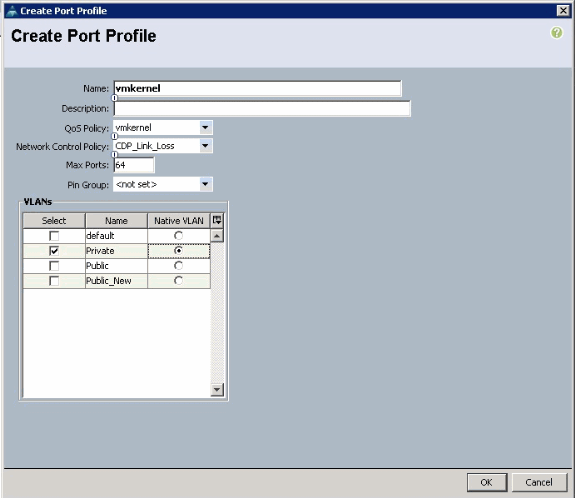
قم بالخطوات السابقة لكل ملف تعريف منفذ.

ترى توصيفات أيسر مشابهة لللقطات الشاشة هذه بمجرد انتهائك.


أنت يستطيع الآن ذهبت وطبقت توصيف أيسر على عملاء توصيف أيسر.
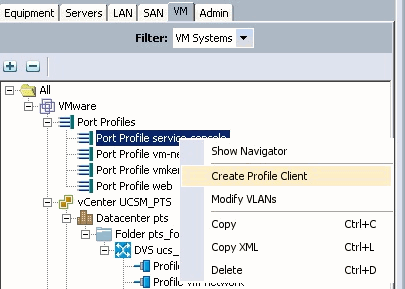
أنت يستطيع الآن ذهبت وطبقت توصيف أيسر على عملاء توصيف أيسر.

أنت يستطيع الآن ذهبت وطبقت توصيف أيسر على عملاء توصيف أيسر.
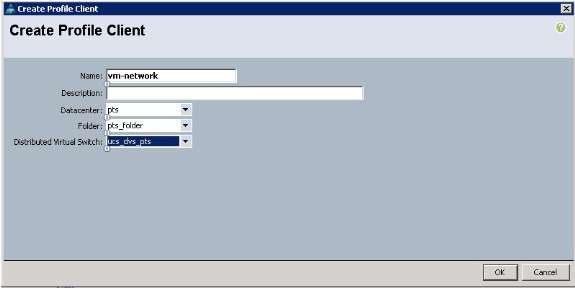
أنت يستطيع الآن ذهبت وطبقت توصيف أيسر على عملاء توصيف أيسر.


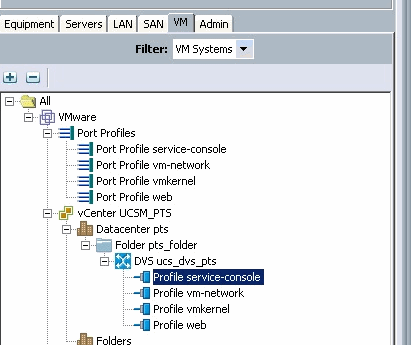
يمكنك الآن تأكيد إنشاء جميع ملفات تعريف المنافذ بنجاح على vCenter. انقر فوق البيئات المضيفة والمجموعات ومن القائمة المنسدلة، أختر الاتصال بالشبكة.

تنعكس الآن جميع ملفات تعريف المنافذ التي تم إنشاؤها من علامة تبويب UCSM VM في المجلد ذي الصلة في vCenter.

في هذه المرحلة يمكنك الآن تثبيت VEMs المقابلة على مضيفي ESX. قم بتنزيل حزمة برامج Nexus1K من تنزيل برامج Cisco (للعملاء المسجلين فقط).
قم بإلغاء ضغط الملف الذي تم تنزيله من CCO، وعندما يتم إلغاء الضغط على المجلد سوف يحتوي على هذه الدلائل والملفات:

تأكد من قراءة README.TXT لمطابقة إصدار VEM لاستخدامه فيما يتعلق بإصدار ESX/ESXi ورقم البناء الذي يتم إستخدامه.
على سبيل المثال، إصدار إصدار إصدار ESX المستخدم في هذا المستند هو :
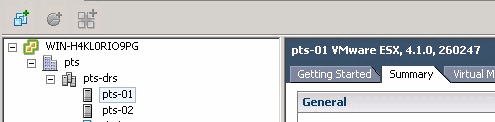
لذلك بناء على معلومات البناء السابقة، أنت ترى الإصدار الشخصي من VEM أن يستعمل من الملف README.TXT. على سبيل المثال:

استعملت بعض مبرد نقل آلية in order to ركبت الشخصي .vib مبرد إلى ال esx مضيف واستعملت هذا أمر in order to ركبت ال VEM.
root@pts-01 tmp]# esxupdate -b cross_cisco-vem-v121-4.0.4.1.3.1.0-2.0.3.vib update Unpacking cross_cisco-vem-v121-esx_4.0.4.1.3.1.0-2.0.3 ################################################################### [100%] Installing cisco-vem-v121-esx ################################################################### [100%] Running [/usr/sbin/vmkmod-install.sh]... ok. Check status of the VEM to confirm the modules loaded successfully. [root@pts-01 tmp]# vmkload_mod -l | grep vem vem-v121-svs-mux 2 32 vem-v121-pts 0 92
root@pts-02 tmp]# esxupdate -b cross_cisco-vem-v121-4.0.4.1.3.1.0-2.0.3.vib update Unpacking cross_cisco-vem-v121-esx_4.0.4.1.3.1.0-2.0.3 #################################################################### [100%] Installing cisco-vem-v121-esx #################################################################### [100%] Running [/usr/sbin/vmkmod-install.sh]... ok. Check status of the VEM to confirm the modules loaded successfully. [root@pts-02 tmp]# vmkload_mod -l | grep vem vem-v121-svs-mux 2 32 vem-v121-pts 0 92
يمكنك الآن التقدم إلى الخطوة التالية لإضافة البيئات المضيفة إلى DVS.

إضافة مضيف إلى محول موزع vNetwork
أستخدم معالج إضافة مضيف إلى المحول الموزع على الشبكة vNetwork لإقران مضيف بمحول موزع على الشبكة vNetwork. يمكنك أيضا إضافة مضيفين إلى محول موزع vNetwork باستخدام ملفات تعريف المضيف.أكمل الخطوات التالية:
ملاحظة: يعد ترخيص Enterprise Plus مطلبا ل DVS.
-
في عميل vSphere، اعرض عرض مخزون الشبكة واختر المحول الموزع vNetwork.
-
من قائمة المخزون، أختر المحول الظاهري الموزع > إضافة مضيف. يظهر معالج إضافة مضيف إلى المحول الموزع عبر الشبكة vNetwork.
-
أختر المضيف الذي تريد إضافته.
-
تحت المضيف المحدد، أختر المهايئات الفعلية التي تريد إضافتها، وانقر فوق التالي.يمكنك إختيار كل من المهايئات الحرة وتلك قيد الاستخدام. إذا أخترت محول قيد الاستخدام حاليا من قبل مضيف، فأختر ما إذا كنت تريد نقل المحولات الظاهرية المقترنة إلى المحول الموزع للشبكة الظاهرية.
ملاحظة: إذا قمت بنقل مهايئ فعلي إلى محول موزع يعمل عبر شبكة vNetwork دون نقل أي محولات افتراضية مقترنة، فهذا يؤدي إلى فقدان تلك المهايئات الظاهرية لاتصال الشبكة.
-
انقر فوق إنهاء.
التحقق من الصحة
ما إن أضفت ال VMs يكون في VC وال يصح أيسر مجموعة خططت على التوالي، أنت ترى هذا من على حد سواء ال UCS Manager/VM صفحة و VC قارن.
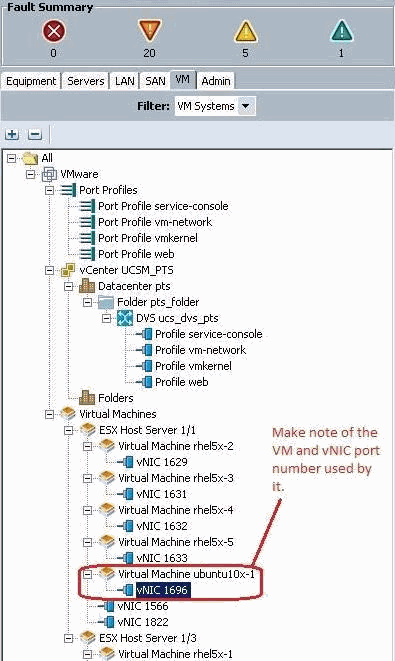

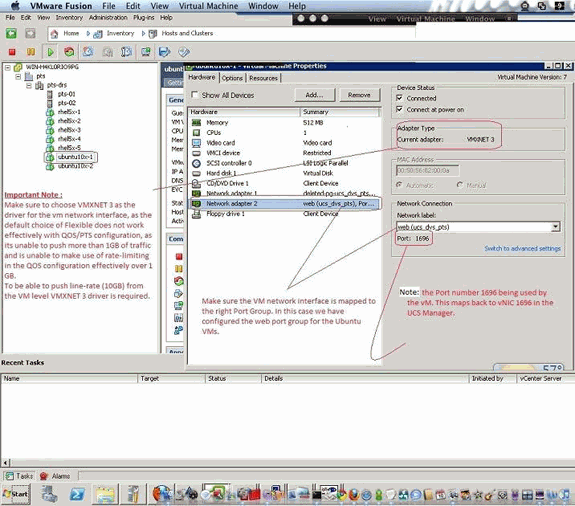
إختبار جودة الخدمة/تحديد المعدل
حالة الاختبار 1 - ويب نهج جودة الخدمة - معدل محدود بسرعة 10 ميجابت/الثانية
في نهج جودة الخدمة تم تكوين تحديد معدل "ويب" بحيث يتم التحكم في مجموعة المنافذ "web" بسرعة 10 ميجابت/ثانية.

الأجهزة المضيفة التي تعمل بنظام التشغيل iPerf
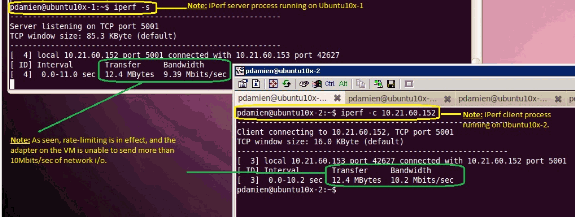
حالة الاختبار 2 - ويب نهج جودة الخدمة - معدل محدود بسرعة 100 ميجابت/الثانية
في نهج جودة الخدمة تم تكوين تحديد معدل "ويب" بحيث يتم التحكم في مجموعة المنافذ "web" بسرعة 100 ميجابت/ثانية.

الأجهزة المضيفة التي تعمل بنظام التشغيل iPerf

حالة الاختبار 3 - ويب نهج جودة الخدمة - معدل محدود بسرعة 1000 ميجابت/الثانية
في نهج جودة الخدمة تم تكوين تحديد معدل "ويب" بحيث يتم التحكم في مجموعة المنافذ "web" بسرعة 1000 ميجابت/ثانية.
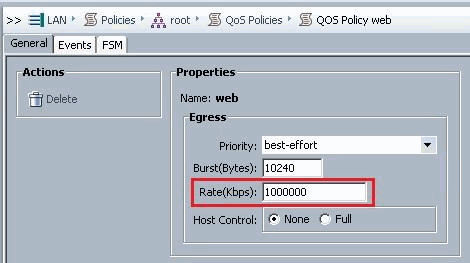
الأجهزة المضيفة التي تعمل بنظام التشغيل iPerf

حالة الاختبار 4 - ويب نهج جودة الخدمة - معدل محدود بسرعة 10000 ميجابت/الثانية
في نهج جودة الخدمة تم تكوين تحديد معدل "ويب" بحيث يتم التحكم في مجموعة المنافذ "web" بسرعة 10000 ميجابت/ثانية.
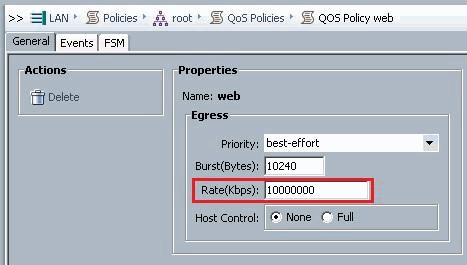
الأجهزة المضيفة التي تعمل بنظام التشغيل iPerf
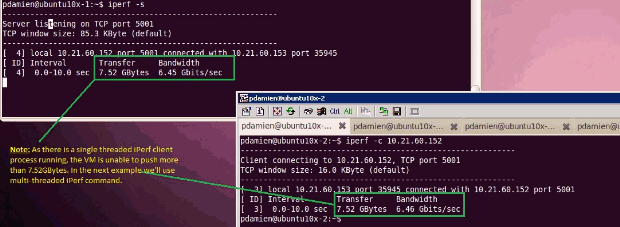
تعمل وحدة iPerf مع 8 مؤشرات ترابط متوازية ويمكنك أن ترى الجهاز الظاهري الآن قادرا على دفع ما يقرب من 10 جيجابت من وحدات الإدخال/الإخراج للشبكة.

استكشاف الأخطاء وإصلاحها
لا تتوفر حاليًا معلومات محددة لاستكشاف الأخطاء وإصلاحها لهذا التكوين.
معلومات ذات صلة
- مقدمة إلى بطاقة الواجهة الظاهرية UCS M81KR
- نظرة عامة على إرتباط الشبكة الخاصة الظاهرية (VN) في الأجهزة
- بطاقة الواجهة الظاهرية Cisco UCS M81KR
- ورقة بيانات فيديو بطاقة الواجهة الظاهرية Cisco UCS M81KR
- التقرير الرسمي من UCS M81KR - تبسيط بيئتك الافتراضية وتحسينها
- UCS M81KR - أداء Cisco VIC مع VMDirectPath
- الدعم التقني والمستندات - Cisco Systems
محفوظات المراجعة
| المراجعة | تاريخ النشر | التعليقات |
|---|---|---|
1.0 |
21-Dec-2010 |
الإصدار الأولي |
 التعليقات
التعليقات